
قدم 1: ڊوائيس ڳن connecting ڻ
اسان هن مواد کي قدمن کي ورهايو ته انهي ڪري ته اهي نون استعمال ڪندڙن کي سڀني عملن ۾ وڃڻ آسان آهي جيڪو انجام ڏيڻ جي ضرورت آهي. پهرين ۾ اهو قابل قدر پرنٽر کي ڪمپيوٽر ۾ ڳن to ڻ لاء قابل آهي. جڏهن کان وڌيڪ مشهور قسم جو تعلق وائرڊ ڪيو ويو آهي، اسان ان کي عام مثال ۾ تجزيو ڪنداسين.
- ڪمپيوٽر کي کوليو ۽ آپريٽنگ سسٽم بوٽ جو انتظار ڪريو. پرنٽر کي دٻي ۾ پاور ڪيبل رک، هڪ پاسي ڊوائيس کي ڳن connect يو، ۽ ٻئي دڪان ۾ داخل ڪريو.
- ساڳي سيٽ ۾، يو ايس بي-بي فارميٽ اڪثر واقع آهي، جنهن جي تصوير توهان هيٺ ڏنل تصوير ۾ ڏسو. اهو پرنٽر سان ڳن be يل هجڻ لازمي آهي، جي پويان يا پاسي کان ساڳئي رابطن کي ڳولهڻ گهرجي.
- اهڙي ڪيبل جو ٻيو پاسو هڪ عام يو ايس بي پيداوار آهي، جيڪو ڪمپيوٽر يا ليپ ٽاپ جي مفت پورٽ ۾ داخل ٿيل آهي.
- اسٽيشنري ڪمپيوٽرن جي صورت ۾، اهو بهتر آهي ته مائو بورڊ تي يو ايس بي ڪنيڪٽر استعمال ڪرڻ بهتر آهي، ڇاڪاڻ ته ڪڏهن به ڊوائيس کان سگنل ٽرانسميشن تي لاڳو ٿئي ٿو.


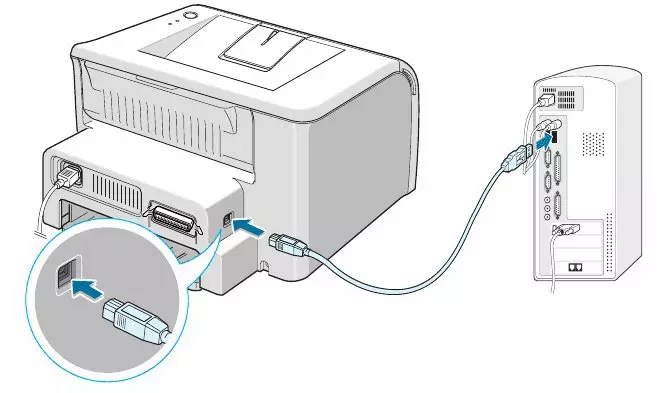
جيترو جلدي اهو طريقيڪار مڪمل ڪيو ويو آهي، پرنٽر کي ان لاء خاص طور تي مختص ڪيو ويو آهي. انتظار ڪريو جيستائين ڊوائيس او ايس ۾ ظاهر ٿئي ۽ ايندڙ قدم ڏانهن وڃو.
قدم 2: ڊرائيور انسٽال ڪريو
ونڊوز 7. ۾ شايع لاء ڊرائيور جي انسٽاليشن جا مختلف طريقا آهن ته توهان کي ٺاهيندڙن جي سرڪاري ويب سائيٽ کي استعمال ڪرڻ گهرجي، جيڪا ڊسڪ يا ٽئين پارٽي سافٽويئر ۾ شامل آهي. تنهن هوندي، ڪڏهن به او ايس جي انهيء اوزارز ۾ انهي طريقي سان ٺاهي سگهن ٿا، جنهن کي وڌيڪ غور ڪنداسين.
- شروعاتي مينيو کوليو ۽ "ڊوائيس ۽ پرنٽر" سيڪشن ڏانهن وڃو.
- مٿين پينل تي، "پرنٽر سيٽ اپ" تي ڪلڪ ڪريو.
- نئين ونڊو ۾، ڊوائيس ڪنيڪشن جو قسم چونڊيو. گهڻو ڪري اسان يو ايس بي پرنٽر بابت ڳالهائي رهيا آهيون، تنهن ڪري اختيار بيان ڪريو "مقامي پرنٽر شامل ڪريو".
- هن پيٽرولر کي تبديل ڪرڻ کانسواء هڪ موجوده پورٽ استعمال ڪريو.
- ھاڻي اھو سڌو سنئون ڊرائيورز ذريعي انسٽال ڪيو وڃي. جيڪڏهن ڊوائيسز جي لسٽ نه ملي يا نه ضروري ماڊل آهي، "ونڊوز اپڊيٽ" تي ڪلڪ ڪريو.
- اضافي طور تي، اسان نوٽ ڪريون ٿا ته توهان "ڊسڪ يا ڊسڪ" تي ڪلڪ ڪري سگهو ٿا "ڊسڪ" تي ڪلڪ ڪري "ڊسڪ يا ونڊوز کي انسٽال ڪري سگهي ٿو.
- جيڪڏهن توهان ٺاهيل طريقي سان چونڊيو آهي، ٺاهيندڙن ۽ ماڊل جي فهرست ۾، ان کي ڳولهيو.
- اهو صرف اهو نالو بيان ڪري ٿو ته جنهن جو نالو آپريٽنگ سسٽم ۾ سامان ظاهر ڪيو ويندو.
- پرنٽر انسٽاليشن جي عمل جي آخر جي توقع، جيڪو ڊرائيور جي اضافي سان متوازي ۾ ٿي رهيو آهي.
- ٽيسٽ پيج پرنٽ هلائي انهي کي يقيني بڻائڻ لاء ته ڊوائيس صحيح آهي.


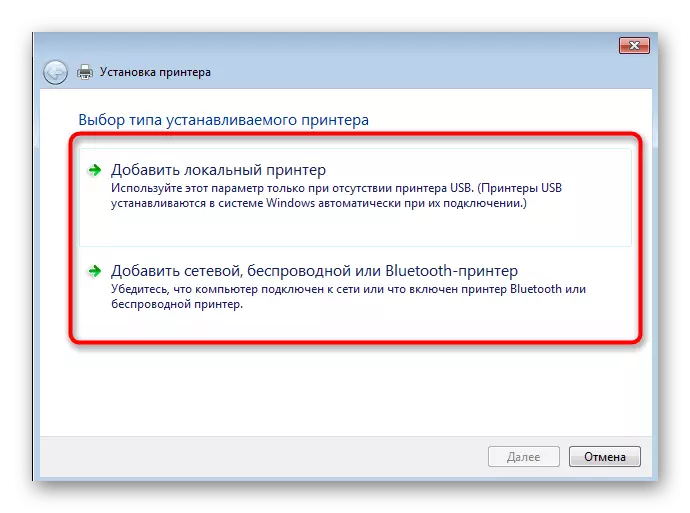

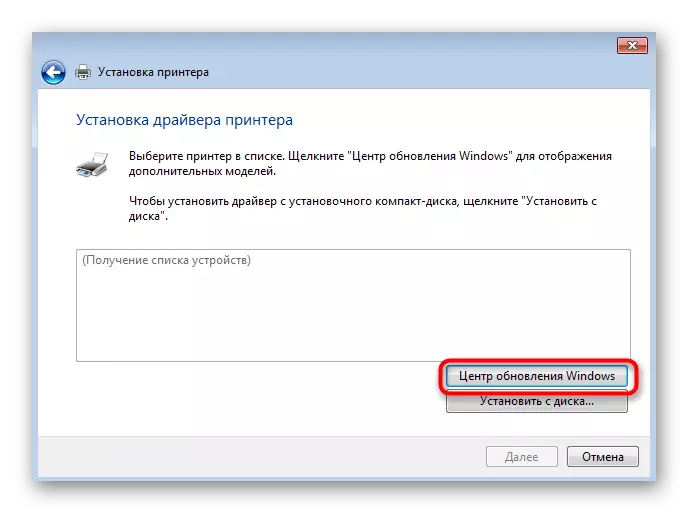
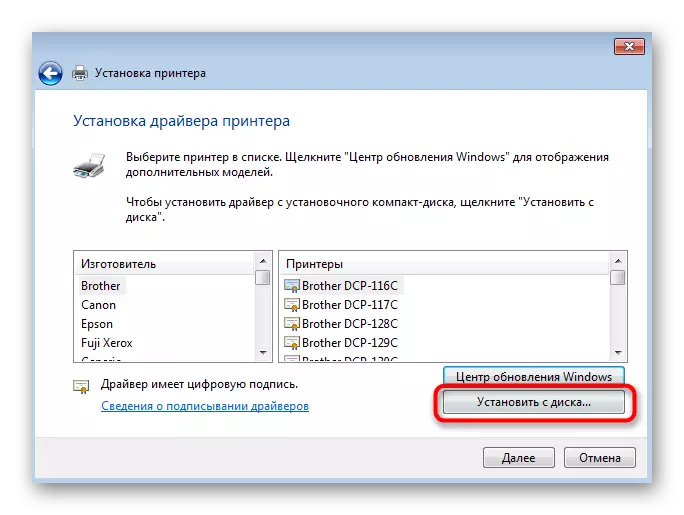


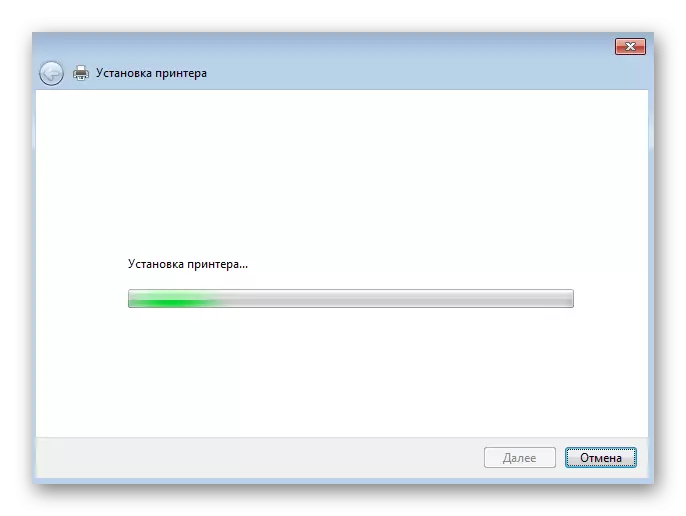

جيڪڏهن سمجهيو ويو مناسب اختيار مناسب ناهي، توهان جي پرنٽر ماڊل جو نالو داخل ڪندي اسان جي سائيٽ تي ڳولا استعمال ڪريو. گهڻو ڪري، توهان کي مرضي مطابق هدايت ملندي جنهن ۾ توهان پاڻ کي ڊرائيورن جي انسٽاليشن جي تمام دستياب طريقن سان واقف ڪري سگهو ٿا ۽ مناسب چونڊيو.
قدم 3: گڏيل رسائي جي فراهمي
الڳ توجہ پرنٽر لاء عام رسائي قائم ڪرڻ جو مستحق آهي، جيئن ته اهو صارف استعمال ڪندڙن کي استعمال ڪرڻ جي ضرورت آهي جيڪو مقامي نيٽ ورڪ آهي جيڪو ڪيترن ئي ڪمپيوٽرن کي ڳن cons ندو آهي. گڏيل رسائي کي فعال ڪرڻ توهان کي مسلسل ٻيهر ڳن connect ڻ واري ڊوائيس کان بغير پرنٽ ڪرڻ جي اجازت ڏيندو. هيٺ ڏنل حوالي سان اسان جي ويب سائيٽ تي هڪ الڳ مواد ۾ ترتيب واري طريقيڪار بابت وڌيڪ پڙهو.
وڌيڪ پڙهو: مقامي نيٽ ورڪ لاء پرنٽر کي ڳنڻ ۽ ترتيب ڏيڻ
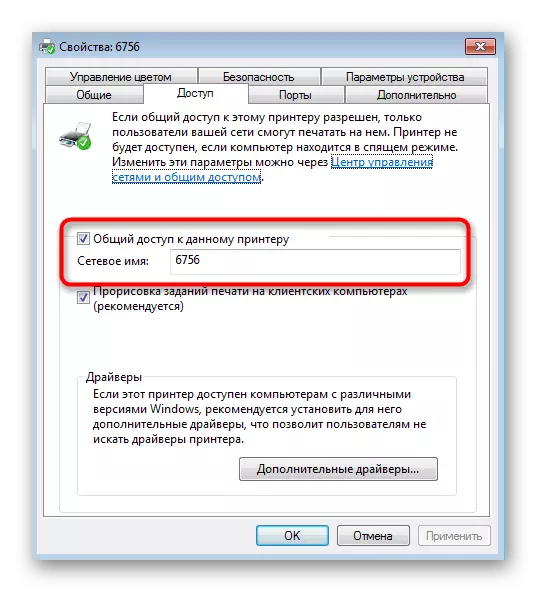
هڪ ڀيرو شيئرنگ منظم ٿيندي، هر ڪمپيوٽر جيڪو مقامي نيٽ ورڪ ۾ شامل هوندو ان کي نيٽ ورڪ طور شامل ڪيو ويندو. اسان جي ليکڪ کان ٻئي جي هدايتن ۾ ان بابت پڙهو.
وڌيڪ پڙهو: نيٽ ورڪ تي ڇپائي لاء پرنٽر شامل ڪرڻ
قدم 4: پرنٽر ڪيليبريشن
انسٽاليشن جو آخري مرحلو ڊيوائس کي canceb اسا ڪيائين ۽ صرف ڪيسن ۾ ٺاهيا ويا آهن جڏهن ڪجهه مسئلا ظاهر ڪيا ويا آهن، جهڙوڪ پرنٽ يا ڀريل پٽي. پرنٽر ڊرائيور ذريعي پروگرامر ذريعي پروگرام جي طريقيڪار جو پورو سيٽ آهي. ان ۾ ڪجهه به پيچيده ناهي - توهان کي صرف هر عمل کي ڪاميابي سان انجام ڏيڻ جي ضرورت آهي.
وڌيڪ پڙهو: مناسب پرنٽر ڪيليبريشن

پرنٽر سان رابطو
جيئن ئي طريقيڪار مڪمل ٿي ويندو، توهان ڇپائي واري سامان سان ڪم شروع ڪري سگهو ٿا. ڪجھ inflesed اڻايل استعمال اسان جي ويب سائيٽ تي پاڻ تي پاڻ کي مختلف طور تي مختلف ڪمن سان واقف آھن. انهن ۾ توهان سکندا ته توهان کي وڌيڪ ڇپائي لاء مختلف شڪلن جي دستاويز ترتيب ڏيڻ.
پڻ ڏسو:
پرنٽر تي ڪتاب پرنٽ ڪيو
پرنٽ فوٽو 10 × 15 پرنٽر تي
پرنٽر تي 3 × 4 پرنٽ ڪريو
پرنٽر تي انٽرنيٽ مان هڪ پيج ڪيئن ڇپائي
وقت سان، اهو پرنٽر جي سار سنڀال جو خيال رکڻو پوندو، ڇاڪاڻ ته پينٽ کي ختم ڪرڻ گهرجي، ڪڏهن ڪڏهن هڪ ملڪيت کي ختم ڪرڻ يا پرنٽ هيڊ ڪلگس آهي. انهن سڀني مان هر هڪ لاء، اسان کي پڻ هدايتون پڻ آهن جيڪي شروعات وارن لاء ڪارآمد ۽ جيڪي ڪڏهن به پريننگ جي سامان جي خدمت ڪرڻ جي ڪم تي ڪڏهن به نه ايندا آهن.
پڻ ڏسو:
صحيح پرنٽر صاف ڪرڻ
پرنٽر ۾ ڪارٽريز ڪيئن داخل ڪجي
ريفيلنگ کان پوء پرنٽ معيار پرنٽر سان مسئلا حل ڪرڻ
پرنٽر سر صاف ڪرڻ
پرنٽر صاف ڪرڻ واري پرنٽر ڪارٽريز
